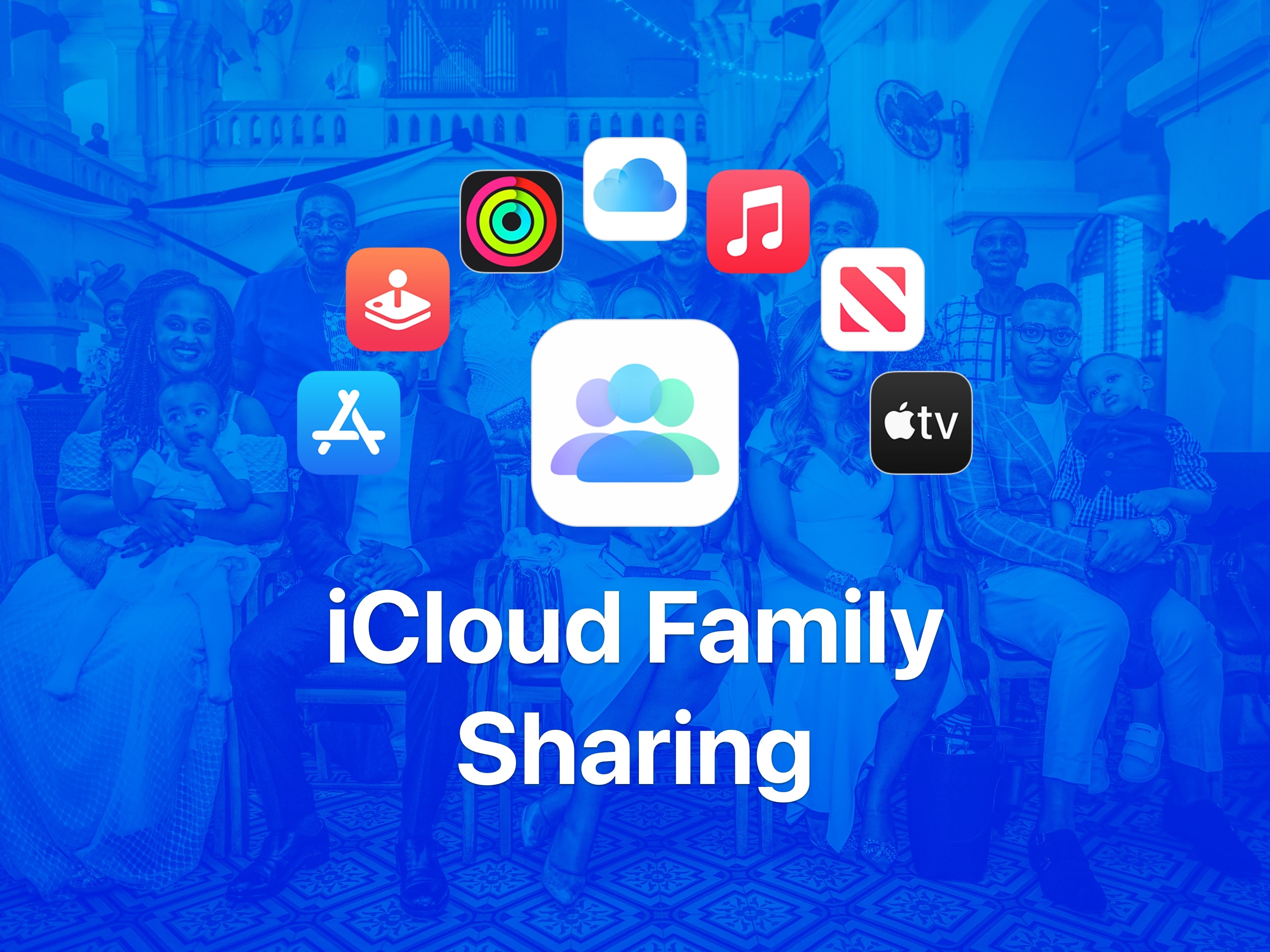Si tienes una familia, es probable que compartas una casa, muebles, coche y más. Pero es posible que no prestes tanta atención a lo que compartes en tu vida digital, incluso si tus fotos y compras digitales son igualmente valiosas. Afortunadamente, Apple Family Sharing hace que sea fácil compartir fotos, películas, aplicaciones y más.
Solo se necesita un poco de configuración para aprovechar la fantástica función de Family Sharing de iCloud. Aquí están los seis principales beneficios de usarlo.
Comparte fotos, películas, aplicaciones y más con Apple Family Sharing
Puedes seguir leyendo o ver el video en YouTube.
Introducido en 2014, y con nuevas funciones poderosas añadidas regularmente, Family Sharing de Apple simplifica compartir fotos, aplicaciones y más con hasta cinco personas. Una persona actúa como organizador, invitando a otros miembros de la familia (y configurando cuentas para niños menores de 13 años).
Para configurar Family Sharing, simplemente abre Ajustes, toca tu nombre en la parte superior y pulsa en Family Sharing. Desde ahí, puedes añadir el ID de Apple de otra persona al grupo. Si estás configurando una cuenta para un niño sin ID de Apple, selecciona Crear una cuenta para un niño.
Es increíblemente fácil configurar Family Sharing en tus dispositivos Apple, y la función ofrece una amplia variedad de beneficios.
Tabla de contenidos: Principales beneficios de Apple Family Sharing
Biblioteca de fotos familiares
Todos obtienen almacenamiento en iCloud
Todos obtienen todo lo demás, también
Ubicaciones compartidas
Control parental para tus hijos
Aplicaciones y compras integradas
1. Biblioteca de fotos familiares
Invita a tu familia y amigos cercanos a tu Biblioteca de Fotos Compartida.
Captura de pantalla: D. Griffin Jones/Cult of Mac
Todos en tu familia tienen un subconjunto diferente de fotos de eventos familiares y viajes. Algunas personas toman fotos sin compartirlas con todos los demás. Un miembro de la familia puede encargarse de enviar todas sus fotos, pero probablemente no tenga todas las fotos de los demás. Configurar una biblioteca de fotos compartida puede resolver ese problema. La mejor parte es que el intercambio de fotos sucede de forma inteligente y automática.
Este botón en la cámara añadirá fotos a tu biblioteca personal o a la biblioteca compartida.
Captura de pantalla: D. Griffin Jones/Cult of Mac
Por defecto, al tomar fotos en casa, tus fotos se añadirán a la biblioteca compartida. También se añadirán cuando estés fuera y tus teléfonos estén cerca uno del otro – el sistema asume que este es el tipo de evento familiar que querrías compartir.
Desde la aplicación Cámara, siempre puedes activar o desactivar esta función tocando el icono familiar amarillo.
Desde la aplicación Fotos, puedes mover fácilmente fotos a la biblioteca compartida o devolverlas a tu biblioteca personal. También recibirás recomendaciones en la pestaña Para ti para fotos que tu iPhone piensa que deberían ir en la carpeta compartida. (Las capturas de pantalla, memes y fotos que guardas desde la web no se agregarán a la biblioteca compartida.)
Aprende más en nuestra guía: Cómo compartir una Biblioteca de Fotos de iCloud.
2. Todos obtienen almacenamiento en iCloud
Sé amable y comparte tus servicios con tu familia.
Captura de pantalla: D. Griffin Jones/Cult of Mac
Hacer copias de seguridad de tus dispositivos en iCloud te ayudará a descansar tranquilo por la noche, especialmente si algunas personas de tu familia son torpes y descuidadas con sus dispositivos. Una copia de seguridad en iCloud significa que cualquier iPhone de reemplazo se restaurará y configurará exactamente como estaba el dispositivo anterior la noche antes de que se perdiera.
Afortunadamente, hacer una copia de seguridad en iCloud no significa que todos en tu familia necesiten pagar su propio almacenamiento. Con Family Sharing de Apple, una persona puede compartir el almacenamiento que paga entre todos para ahorrar dinero. Actívalo en Ajustes > Familia > Suscripciones > iCloud+.
3. Todos obtienen todo lo demás, también (en su mayoría)
No solo es el almacenamiento en iCloud lo que afecta Family Sharing. Algunos otros servicios de Apple a los que te suscribes, como Apple Arcade, Apple TV+, Apple Fitness+ y Apple News+, también se compartirán automáticamente.
Apple Music, desafortunadamente, necesita ser actualizado a un plan familiar de pago para funcionar con Family Sharing. (Esta restricción probablemente se debe a las compañías discográficas y regalías; siempre son las compañías discográficas.) Aun así, el plan familiar de Apple Music cuesta menos que dos suscripciones individuales, añadiendo solo $6 al mes al costo de un plan individual en el momento de escribir este texto.
4. Ubicaciones compartidas
Comparte tu ubicación con tu familia.
Captura de pantalla: D. Griffin Jones/Cult of Mac
Cuando estás fuera de casa, mantener a todos juntos puede sentirse como pastorear gatos. Descubrir dónde están tus familiares enviándoles un mensaje de texto y esperando una respuesta rápida a menudo es complicado.
Es aquí donde entra en juego la Ubicación Compartida, una de las funciones más poderosas de Family Sharing de Apple. Es uno de los mayores ahorros de tiempo y generadores de tranquilidad. Puedes, y debes, activarlo en Ajustes > Familia > Ubicación Compartida. Los adultos tendrán que activarlo por sí mismos; a los niños se les puede imponer.
Después de activar la Ubicación Compartida, podrás ver las ubicaciones de los miembros de la familia en la app Buscar Mi, directamente desde iMessage o añadiendo un widget a la pantalla de inicio de tu iPhone.
La Ubicación Compartida también te da la capacidad de hacer sonar los altavoces del iPhone de los miembros de tu familia. Desde la app Buscar Mi, toca en la pestaña Dispositivos, selecciona el dispositivo en cuestión y pulsa en Reproducir Sonido. Es mucho más fuerte que el ruido de “hacer sonar mi teléfono desde mi Apple Watch”. También podrás ver el nivel de carga del dispositivo de tu familiar. Esta función de Family Sharing es ideal para localizar equipos Apple extraviados y también para encontrar a familiares perdidos.
5. Apple Family Sharing ofrece controles parentales
Family Sharing da a los padres muchas opciones para gestionar cómo sus hijos usan sus dispositivos Apple. Por ejemplo, configurar un iPhone o iPad en su nombre es increíblemente fácil, y tienes el poder de limitar su tiempo de pantalla, acceso a internet y contactos. Además, configurar Pedir Compra es una excelente manera de que tus hijos realicen compras en la App Store sin la molestia de añadir una tarjeta de crédito a su cuenta. Y puedes aprobar o denegar compras, por lo que tienes control total.
Si un iPhone o iPad es demasiado, puedes configurar a un niño con un Apple Watch si quieres ver su ubicación, enviarle un mensaje ocasional o hacer una llamada sin necesidad de un teléfono inteligente completo.
La cantidad de control que ejerces sobre la vida digital de tus hijos es una cuestión altamente personal que alguien siempre te juzgará, no importa lo que hagas. (Yo tuve total libertad cuando era niño, pero en ese momento, ninguna de estas herramientas existía para Windows 2000. Tampoco llevaba mi ordenador Pentium II conmigo). Apple Family Sharing te permite tomar estas decisiones críticas para ti y tus hijos.
6. Compartir aplicaciones y compras integradas
Busca esta etiqueta en una página de la App Store para ver si una aplicación específica es compatible con el Family Sharing de Apple.
Captura de pantalla: D. Griffin Jones/Cult of Mac
Si algunas personas de tu familia están jugando a un juego nuevo y popular, o a todos les gusta usar una aplicación de suscripción paga como Fantastical o Callsheet, es posible que no necesites comprar la descarga para todos en tu familia. Algunas aplicaciones y juegos ofrecen compras compartidas para todos los miembros de tu grupo familiar a través de Family Sharing.
Si activas esta función en Ajustes > Familia > Compartir Compras, tus aplicaciones y compras integradas se compartirán con todos en tu familia (si los desarrolladores de la aplicación permiten la función). Desde la App Store, busca la etiqueta “Compatible con Family Sharing” en la sección de información de la aplicación.
Apple Family Sharing: Acercando a la familia … digitalmente
Tu vida digital no tiene por qué ser fracturada y caótica. La función Family Sharing de Apple facilita que todos tengan las mismas fotos, vean dónde están todos, mantengan a tus hijos bajo control, hagan copias de seguridad de tus dispositivos y tengan acceso a todos los servicios, medios y aplicaciones.
Family Sharing es gratuito de configurar. Si deseas agregar una suscripción a cualquiera de las ofertas de Apple, puedes hacer clic aquí:
Originalmente publicamos esta guía sobre Apple Family Sharing el 11 de noviembre de 2023. Actualizamos la información.